Vytváří dotazy založené na násobných vyhledávacích kritériích.
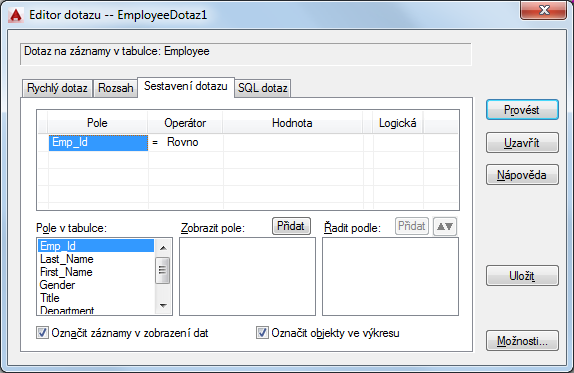
Kritéria můžete také seskupovat do závorek, vybrat, která pole se mají ve vráceném dotazu zobrazit, a určit řazení polí.
Seznam možností
Zobrazí se následující možnosti.
Mřížka sestavení dotazu
-
Poskytuje prostor pro sestavení dotazu na základě více vyhledávacích parametrů.
- Seskupení závorkami
-
Seskupuje sérii vyhledávacích kritérií uzavřením do závorek. Můžete vložit až čtyři úrovně závorek do jednoho výrazu. Pro vložení levé závorky klikněte do buňky vlevo od první buňky Pole, kterou chcete seskupit. Při vkládání koncové závorky klikněte do buňky vpravo od poslední buňky Hodnota, kterou chcete seskupit.
- Pole
-
Nabízí prostor, kde můžete vybrat jedno nebo více polí a zahrnout je do dotazu. Dvojitým kliknutím na buňku Pole aktuálního řádku zobrazíte seznam dostupných polí aktuální databázové tabulky, která můžete použít pro sestavení dotazu. Pro přidání dalšího parametru určete operátor a hodnotu na aktuálním řádku a pak vyberte buňku Logická.
- Operátor
-
Nabízí prostor, kde můžete vybrat operátor, který bude aplikován na podmínky dotazu aktuálního řádku. Dvojitým kliknutím na buňku Operátor se zobrazí seznam operátorů, které můžete použít při konstrukci dotazu.
- Hodnota
-
Nabízí prostor, kde můžete vybrat hodnotu pro podmínku dotazu aktuálního řádku. Klikněte na buňku Hodnota a zadejte hodnotu nebo kliknutím na tlačítko [...] zobrazte seznam dostupných hodnot pro vybrané pole v dialogu Hodnoty sloupce.
- Logická
-
Nabízí operátory And a Or pro výraz dotazu. Klikněte na buňku Logická pro přidání hodnoty And. Pro změnu hodnoty na Or klikněte znovu na buňku Logická.
Pole v tabulce
Zobrazí seznam dostupných polí z aktuální databázové tabulky, z níž můžete určit pole, která se mají zobrazit v okně Zobrazení dat při provedení dotazu. Pokud nezadáte, která pole se mají zobrazit, dotaz zobrazí všechna pole databázové tabulky. Dvojitým kliknutím na pole v tomto seznamu nebo vybráním pole a výběrem položky Přidat (Zobrazit pole) přidáte pole do seznamu polí, která budou zobrazena v okně Zobrazení dat vráceným dotazem. Pole můžete přidat také přetáhnutím do oblastí Zobrazit pole a Seřadit podle.
Zobrazit pole
Určuje pole, která budou zobrazena v okně Zobrazení dat při provádění dotazu. Pole odstraníte z tohoto seznamu jejich přetažením do libovolné oblasti karty Sestavení dotazu.
Přidat (Zobrazit pole)
-
Přidá pole do okna Zobrazení dat, které se zobrazí při vrácení dotazu. Chcete-li přidat pole, vyberte jej v seznamu Pole v tabulce a potom zvolte možnost Přidat.
Seřadit podle
Určuje řazení vráceného dotazu. První pole přidané do seznamu Seřadit podle je primárním klíčem třídění. Pořadí setřídění polí lze změnit přetáhnutím pole do nového místa v seznamu Seřadit podle. Standardně se pole přidávají k seznamu v režimu Třídit podle ve vzestupném pořadí. Chcete-li použít sestupné pořadí, vyberte pole a klikněte na tlačítko Třídit vzestupně/sestupně, případně na dané pole dvakrát klikněte. Chcete-li odstranit pole, přetáhněte je ze seznamu do jakékoli oblasti na kartě Sestavení dotazu nebo je vyberte a stiskněte klávesu DELETE.
Přidat (Seřadit podle)
-
Přidá pole do seznamu Seřadit podle. Pro přidání třídicího pole je vyberte v seznamu Pole v tabulce a pak zvolte možnost Přidat. Opakujte tuto operaci pro přidání dalších polí, která chcete použít pro třídění.
Vzestupně/Sestupně
Obrací pořadí třídění pro právě vybrané pole. Pokud je právě vybráno vzestupné třídění, tlačítko obrátí třídění na sestupné a naopak.
Označit záznamy v zobrazení dat
Určí záznamy, které odpovídají vašemu kritériu vyhledávání v okně Zobrazení dat.
Označit objekty ve výkresu
Určí spojené objekty, které odpovídají vašemu kritériu vyhledávání v aktuálním výkresu.
Provést
Vyšle ukončený dotaz a uzavře dialog.
Zavřít
Zavře dialog bez vyslání dotazu.
Uložit
Uloží dotaz do aktuálního výkresu.
Možnosti
Otevře dialog Možnosti zobrazení dat a dotazu.